Aktiver “E-post” alternativet i Excel & Word 365

En veiledning som forklarer hvordan du legger til e-postalternativet i verktøylinjen for Microsoft Excel og Word 365.
I vår nyeste Office 365-veiledning tar vi en titt på hvordan du passordbeskytter filer fra Microsoft Office-appene.
I Microsoft Word: Gå til Fil-båndet, klikk Info, Beskytt dokument og deretter Krypter med passord. Når du har gjort det, kan du skrive inn et passord og trykke OK.
I Microsoft PowerPoint: Gå inn på Fil-båndet og klikk på Info. Deretter velger du Beskytt presentasjon og deretter Krypter med passord. Du vil da skrive inn passordet i Passord-boksen og klikke OK.
I Microsoft Excel: Gå til Fil-båndet og klikk på Info. du kan deretter velge å beskytte arbeidsbok og velge Krypter med passord. Du kan deretter skrive inn passordet og klikke OK. Du kan også låse visse områder av et ubeskyttet ark med alternativet Formater celler.
Det er enkelt å beskytte en fil eller en mappe i Windows 10 , men visste du at du også kan passordbeskytte en spesifikk Office 365-fil? Dette kan være nyttig hvis du deler en fil med konfidensiell informasjon, eller hvis du vil slutte å avlytte og holde dokumentet unna noen som du kanskje ikke vil se det. I vår nyeste Office 365-veiledning tar vi en titt på hvordan du passordbeskytter filer fra Microsoft Office-appene.
Det er enkelt å passordbeskytte et Microsoft Word-dokument. Alt du trenger å gjøre er å gå til filbåndet, klikk på Info, Beskytt dokument og deretter Krypter med passord. Når du har gjort det, kan du skrive inn et passord og trykke OK. Husk at passord skiller mellom store og små bokstaver og kan være på maksimalt 15 tegn. Det er også viktig å merke seg at hvis du mister et passord, vil ikke Microsoft Word kunne gjenopprette det. Pass på at du skriver ned passordet eller lagre det et sted du kan finne det.
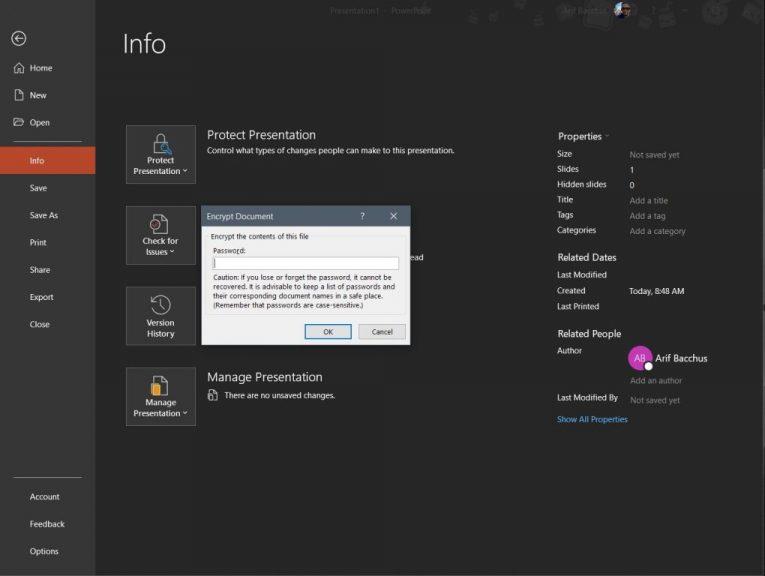
Akkurat som å beskytte et Microsoft Word-dokument, er det enkelt å beskytte en PowerPoint. Alt du trenger å gjøre er å klikke deg gjennom noen få menyer. Du vil gå inn på Fil-båndet og klikke på Info. Deretter velger du Beskytt presentasjon og deretter Krypter med passord. Du vil da skrive inn passordet i Passord-boksen og klikke OK. PowerPoint vil be deg om å bekrefte passordet, og deretter må du lagre filen for å sikre at passordet trer i kraft.
Vær imidlertid oppmerksom på at passordbeskyttelse ikke støttes i PowerPoint for ODP-filer. Du vil heller ikke være i stand til å være medforfatter på noen passordbeskyttet fil som noen andre jobber med, da filen vil vises i en skrivebeskyttet modus.
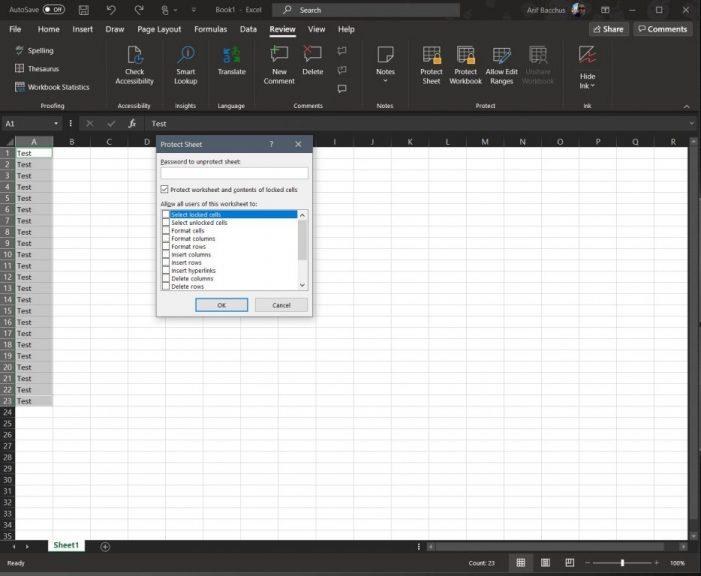
Passordbeskyttelse av et Microsoft Excel-regneark er en mer komplisert situasjon. For å hindre andre i å få tilgang til data, eller flytte dem rundt i et regneark, kan du låse celler og beskytte arket med et passord. Dette kan være nyttig hvis du eier et regneark, men bare vil at teammedlemmer skal legge til data kun i bestemte celler, uten å berøre noe annet.
Husk imidlertid at beskyttelse på arbeidsarknivå ikke er ment som en sikkerhetsfunksjon. Beskyttelse av et regneark er heller ikke det samme som å beskytte en Excel-fil eller arbeidsbok med et passord. Dette er grunnen til at vi først starter med passordbeskyttelse av et helt Excel-dokument. Du kan gjøre dette ved å klikke på Fil-båndet og klikke på Info. du kan deretter velge å beskytte arbeidsbok og velge Krypter med passord. Du kan deretter skrive inn passordet og klikke OK.
I tilfelle du ikke ønsker å beskytte et helt Excel-dokument, kan du også låse visse områder av et ubeskyttet ark. Dette spenner fra å ikke la andre se formlene eller områdene dine. Du kan gjøre dette ved å velge dataområdet, høyreklikke på det og velge Formater celler. Du vil da fjerne boksen der det står Låst. Du må da holde valget uthevet og gå til Review-fanen. Velg Beskytt og deretter Beskytt ark og fjern markeringen av det du vil at brukerne ikke skal redigere.
Dette er bare den siste oppføringen i vår pågående Office 365-serie. Vi har dekket mange andre emner. Emnene spenner fra de beste hurtigtastene i Excel, våre tips og triks for Excel og mer. Synes du det vil være nyttig å beskytte Office 365-filer? Gi oss beskjed i kommentarene nedenfor.
En veiledning som forklarer hvordan du legger til e-postalternativet i verktøylinjen for Microsoft Excel og Word 365.
Tving en prompt i dine Microsoft Excel for Office 365-filer som sier Åpne som skrivebeskyttet med denne guiden.
Er pivot-tabellen din ikke i orden? Her er noen vanlige løsninger som bør hjelpe deg raskt og enkelt.
Forhindre at en vanlig advarsel vises når du åpner filer via en hyperlenke i Microsoft Office 365-filer.
Vi viser deg hvordan du aktiverer eller deaktiverer de synlige utklippstavle alternativene i Microsoft Office 365-applikasjoner.
Lær hvordan du aktiverer eller deaktiverer visningen av formler i celler i Microsoft Excel.
Vi viser deg hvordan en Systemadministrator kan frigjøre en Microsoft Excel-fil slik at den kan redigeres av en annen bruker.
En veiledning for å hjelpe med problemer der Microsoft Excel-regneark ikke beregner nøyaktig.
Har du noen gang ønsket å bygge inn et Office 365-dokument på nettstedet ditt? I denne guiden kan du ta en titt på hvordan du kan gjøre nettopp det
Glemt å lagre Excel-notatboken? Her er en titt på hvordan du kan gjenopprette den.
I vår nyeste Office 365-veiledning kan du ta en titt på hvordan du passordbeskytter filer fra Microsoft Office.
Her er noen av de vanligste feilkodene for Microsoft Excel-program og hvordan du kan fikse dem.
Her er en titt på noen vanlige Excel-formelfeil og hvordan du kan fikse dem
Når det gjelder produktivitetsprogramvare, er det få ting som er så allsidige og nyttige som Microsoft Office Suite ... eller Google Productivity Suite. Selv om
Slik kan du samarbeide med Office 365 for eksternt arbeid
Bluetooth lar deg koble Windows 10-enheter og tilbehør til PC-en din uten behov for ledninger. Her er ulike teknikker for å løse Bluetooth-problemer.
Lær deg å ta kontroll over personvernet ditt ved å tømme Bing-søkeloggen og Microsoft Edge-loggen med enkle trinn.
Oppdag den beste samarbeidsprogramvaren for små bedrifter. Finn verktøy som kan forbedre kommunikasjon og produktivitet i teamet ditt.
Lær hvordan du holder statusen din aktiv i Microsoft Teams. Følg våre trinn for å sikre at du alltid er tilgjengelig for kolleger og kunder.
Oppdag den beste prosjektledelsesprogramvaren for småbedrifter som kan hjelpe deg med å organisere prosjekter og oppgaver effektivt.
Gjenopprett siste økt enkelt i Microsoft Edge, Google Chrome, Mozilla Firefox og Internet Explorer. Dette trikset er nyttig når du ved et uhell lukker en hvilken som helst fane i nettleseren.
Hvis du har mange duplikater klumpet på Google Photos eller ønsker å eliminere duplikatbilder, så sjekk ut de mange måtene å slette duplikater i Google Photos.
Hvordan fikse at Nintendo Switch ikke slår seg på? Her er 4 enkle løsninger for å fikse at Nintendo Switch ikke slår seg på.
Lær hvordan du tilbakestiller Gmail-passordet ditt enkelt og sikkert. Endre passordet regelmessig for å beskytte kontoen din.
Lær hvordan du konfigurerer flere skjermer på Windows 10 med denne bloggen. Det være seg to eller tre eller flere skjermer, du kan enkelt sette opp skjermer for spilling eller koding.




















